win10systemserviceexception蓝屏的解决方法 win10终止代码system service exception蓝屏怎么办
有些win10用户在开机的时候遇到了电脑蓝屏的问题,终止代码system service exception,今天小编就给大家带来win10systemserviceexception蓝屏的解决方法,如果你刚好遇到这个问题,跟着小编一起来操作吧。
方法如下:
解决方法一:
1、使用 Windows键+R打开运行,输入“control.exe”,点击确定,如下图:
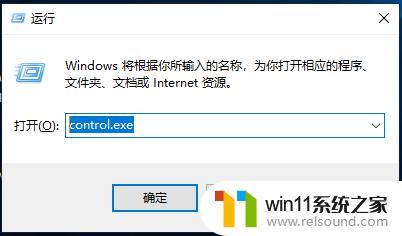
2、选择“电源选项”,如下图:
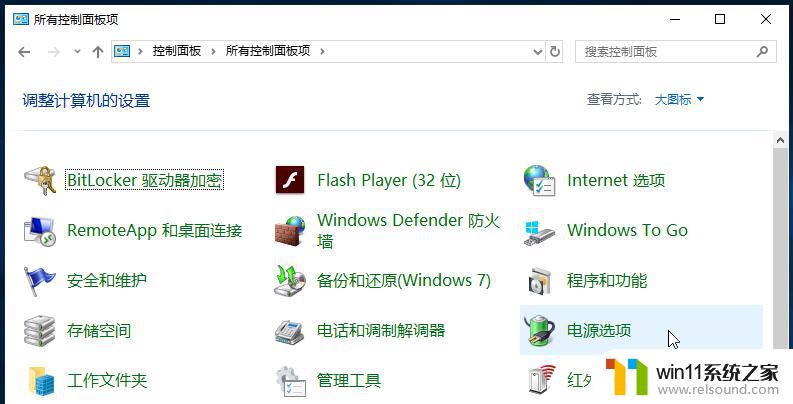
3、点击“选择电源按钮的功能”,如下图:

4、点击“更改当前不可用的设置”,如下图:

5、取消对关机设置中“启用快速启动(推荐)”的勾选,保存修改后退出控制面板。
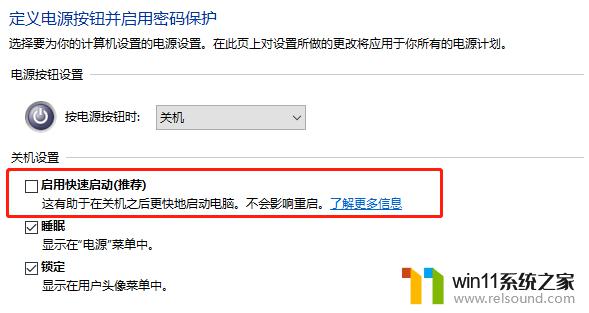
解决方法二:
1、重启电脑按F8进入安全模式或者PE;
2、打开我的电脑,左上方点【查看】,勾选【隐藏的项目】;
3、删除WdFilter.sys文件在C:\Windows\System32\drivers\wd和C:\ProgramData\Microsoft\WindowsDefender\Platform\4.18.2003.4-0\Drivers中找到WdFilter.sys,然后将其删除;
4、重启电脑即可。
以上就是win10systemserviceexception蓝屏的解决方法的全部内容,碰到同样情况的朋友们赶紧参照小编的方法来处理吧,希望能够对大家有所帮助。















